Microsoft Excel是一个伟大的数据管理工具,但在使用电子表格程序时,你可能会遇到 "文档未保存 "的错误。这个错误信息是在保存Excel工作簿时出现的,可以在计算机的驱动器上,也可以在网络位置上。
如果你遇到这个错误信息,请尝试这些修复方法,让事情重新运作起来。

是什么原因导致Microsoft Excel for Windows上出现 "文档未保存 "的错误?
在保存Excel工作簿时遇到 "文档未保存 "的错误提示,可能有很多原因。在讨论解决方案之前,让我们先来看看这些原因。
1. 该错误信息的出现可能是由于系统上安装了其他类似Office的应用程序。
2. 如果用户账户没有适当的权限将工作簿保存在选定的文件夹中,你就有可能面临这个问题。
3. 如果问题出现在将工作簿保存到网络位置时,可能是互联网连接不畅导致的问题。
现在你已经事先了解了导致该错误信息的原因,让我们来看看所有的工作解决方案。
1. 用一个新的名字保存工作簿
在尝试任何技术修复方法之前,确保尝试用新的名字保存工作簿。事实证明,这个错误可能是由当前工作簿名称中的一个临时故障导致的。因此,用一个新的名字保存Excel文件,并检查它是否能解决问题。
以下是如何做到这一点:
1. 打开有问题的Excel工作簿。
2. 从左上角点击 "文件"。
3. 选择另存为并选择位置。
4. 给出一个不同的文件名并点击保存。
2. 将内容移至新的工作簿
与文件名类似,问题的出现也可能是由于当前工作簿中出现了临时的故障。作为解决方案,可以考虑将内容移到一个新的Excel工作簿中。
要做到这一点,使用Ctrl + A热键选择所有内容,然后按Ctrl + C复制它们。之后,创建一个新的工作簿,用Ctrl + V热键粘贴复制的内容。
这样就可以了。尝试保存新的工作簿,检查问题是否得到解决。
3. 从后台关闭类似的应用程序
该错误信息的出现可能是由于后台运行的应用程序的任何形式的干扰。具体来说,在后台运行的类似Office的应用程序可能会干扰Microsoft Excel,并导致目前的问题。作为一个解决方案,请考虑关闭所有此类应用程序。
下面是如何做的:
1. 用Ctrl + Shift + Esc打开任务管理器。
2. 在 "进程 "选项卡中,右键单击类似办公室的应用程序,并从上下文菜单中选择结束任务。
然后重新启动有问题的工作簿,检查是否有问题。
4. 检查互联网连接
要将Excel工作簿保存到网络位置,你必须连接到一个稳定的连接。如果不是这样,你在保存工作簿时将面临不同的问题,包括讨论中的问题。
因此,请访问一个网络速度检查网站,检查你的连接稳定性和速度。如果你的连接不稳定,请联系你的ISP。
5. 检查所需的权限
如果用户账户没有要求访问你要保存工作簿的文件夹的权限,就会出现这个错误信息。你将不得不给予所有必要的权限来解决这个问题。下面是如何做到这一点:
1. 打开文件资源管理器。
2. 导航到你想保存Excel工作簿的地方。
3. 退后一步,右键单击目录文件夹。
4. 从上下文菜单中选择属性。
5. 切换到安全选项卡,并点击高级按钮。
6. 点击 "所有者描述 "旁边的 "更改"。

7. 点击 "高级">"立即查找"。
8. 选择你的账户并点击 "确定"。
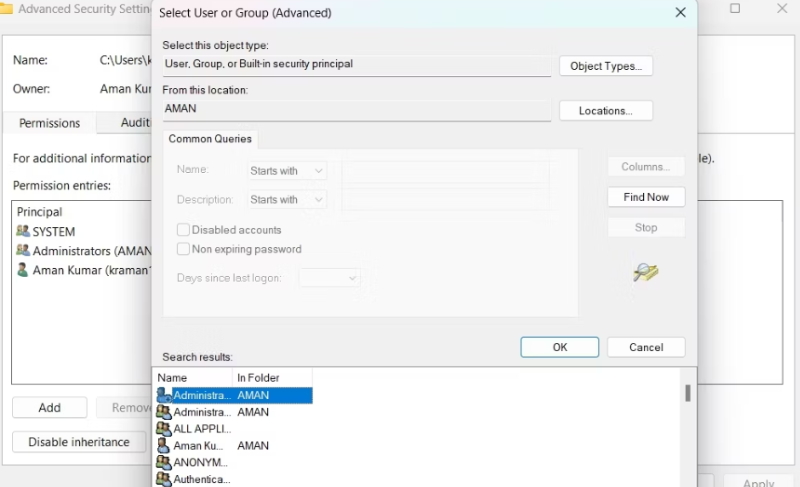
9. 勾选替换子容器和对象上的所有者。
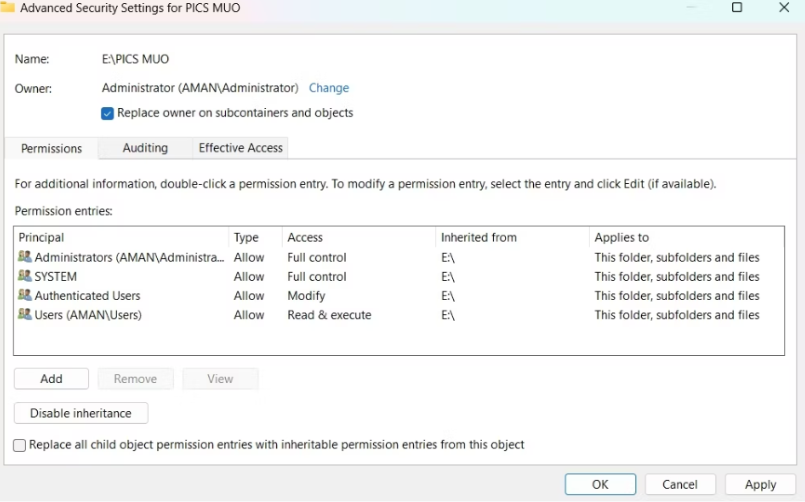
10. 点击 "应用">"确定"。
11. 再次右键单击文件夹 > 安全选项卡 > 高级。
12. 单击 "添加 "按钮。
13. 选择 "选择一个原则 "选项 > 高级 > 立即查找。
14. 选择你的账户 > OK > OK。
15. 勾选完全控制框 > 确定。
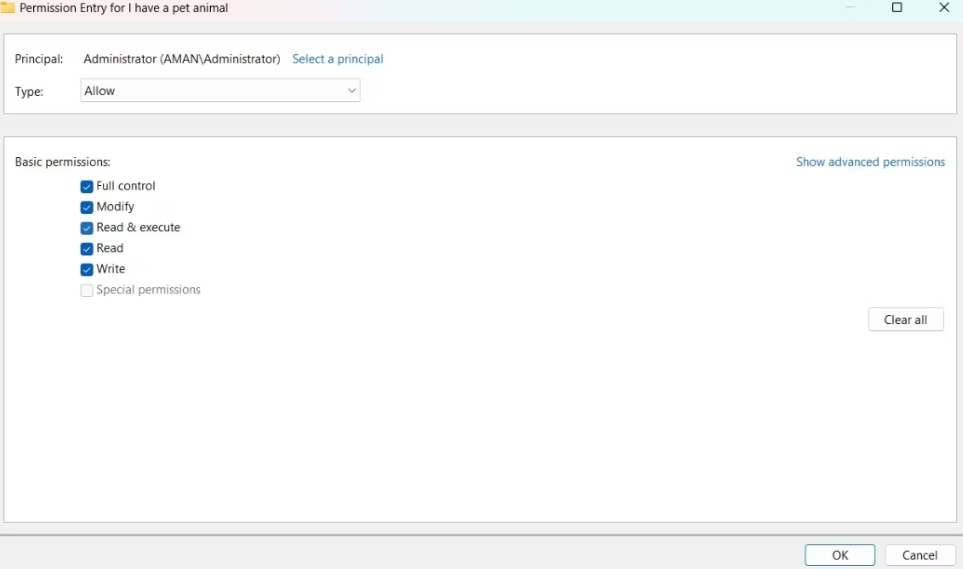
16. 选中标记将所有子对象权限项替换为此对象的可继承权限项。
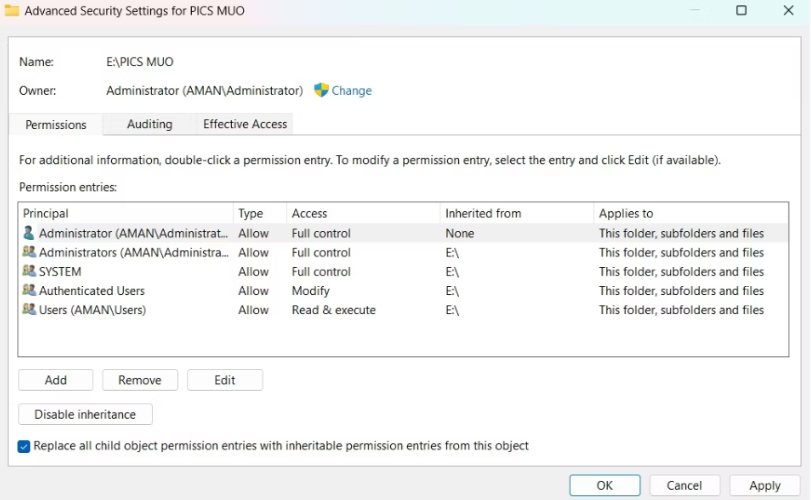
17. 点击应用>是>确定。
现在尝试再次保存Excel工作簿,检查问题是否继续存在。
6. 在安全模式下打开Excel
你可以尝试的下一个解决方案是在安全模式下打开Microsoft Excel。在安全模式下,Excel的启动没有任何插件。如果问题是由所安装的某个插件引起的,那么这一步将很有帮助。
以下是如何在安全模式下启动Microsoft Excel:
1. 使用Win + R打开 "运行 "对话框。
2. 输入excel /safe并按回车键。
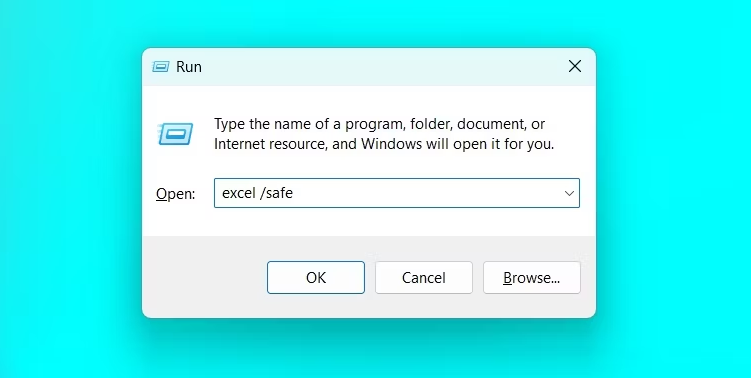
现在,Microsoft Excel将以安全模式打开。检查它是否解决了问题。
7. 更新微软Excel
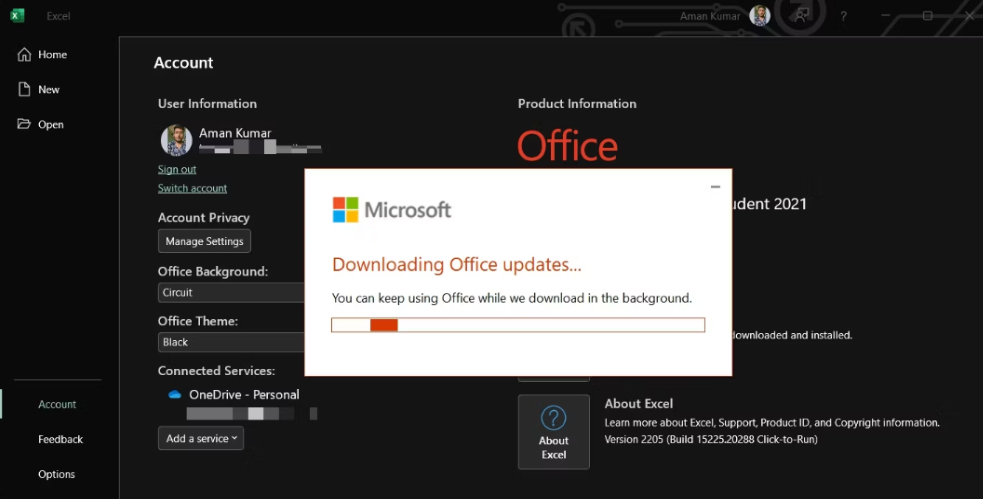
这个问题的出现可能是由于过时的Microsoft Excel。作为一个解决方案,考虑下载最新的Microsoft Excel版本。你可以按照下面的步骤来做:
1. 打开Microsoft Excel。
2. 从左边的窗格中选择账户。
3. 在Office更新前点击更新选项。
4. 从上下文菜单中选择立即更新。
微软现在将寻找并下载任何可用的Office更新。一旦该过程完成,重新启动系统并检查问题。
8. 修复Microsoft Office
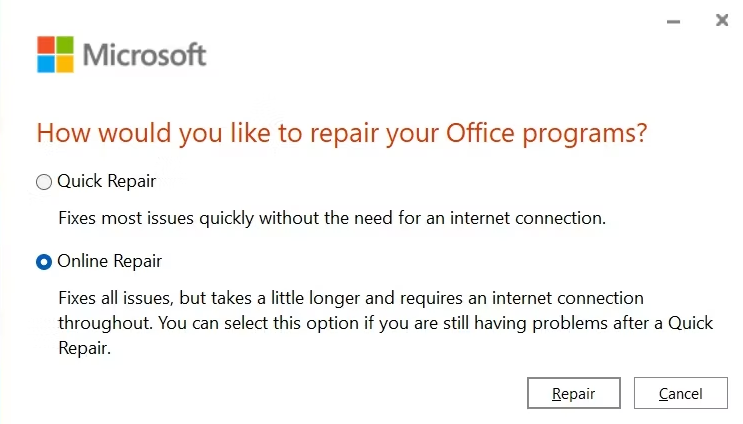
如果你仍然面临这个问题,可以考虑修复Microsoft Office。事实证明,如果Microsoft Office有任何损坏,你最有可能面临这个问题。
因此,Microsoft Office,并检查它是否能解决这个问题。下面是方法:
1. 使用Win + I热键打开设置。
2. 从左边的窗格中选择应用程序。
3. 点击 "应用程序和功能"。
4. 点击Microsoft Office旁边的三个点,选择修改。
5. 选择在线修复。
6. 点击修复>修复。
Excel的 "未保存的文档 "错误,已修复
希望这些解决方案有助于解决讨论中的问题。但如果问题继续存在,你就别无选择,只能重新安装Microsoft Office。
版权声明:文章仅代表作者观点,版权归原作者所有,欢迎分享本文,转载请保留出处!


